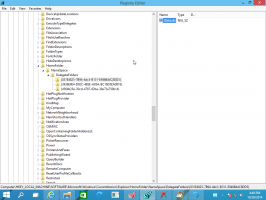Come rinviare gli aggiornamenti in Windows 10
Un certo numero di utenti è interessato a ritardare l'aggiornamento al prossimo aggiornamento delle funzionalità di Windows 10 quando sarà disponibile. Ci sono molte ragioni per questo. La maggior parte degli utenti non desidera disturbare la propria configurazione esistente e non desidera che le proprie impostazioni personalizzate vengano ripristinate nuovamente dalla nuova versione del sistema operativo. Ecco il modo ufficiale per posticipare gli aggiornamenti in Windows 10.
Annuncio
Windows 10 consente all'utente di ritardare gli aggiornamenti in arrivo al sistema operativo. Questa opzione può essere utilizzata per posticipare gli aggiornamenti delle funzionalità come Windows 10 Anniversary Update, Windows 10 Creators Update, Windows 10 Fall Creators Update e così via. Ecco come è fatto.
Come posticipare gli aggiornamenti in Windows 10
Per posticipare gli aggiornamenti in Windows 10, Fare quanto segue.
- Apri il App Impostazioni.

- Vai su Aggiornamento e sicurezza -> Windows Update.

- A destra, fai clic su Opzioni avanzate.

- Nella pagina successiva, in Scegli quando installare gli aggiornamenti, seleziona il pulsante Ramo Attuale o Filiale attuale per le imprese opzione nell'elenco a discesa.
 Questo cambierà il tuo canale di aggiornamento da Current Branch a Current Branch for Business. A differenza del Current Branch, il Current Branch for Business non riceverà gli aggiornamenti delle funzionalità non appena verranno rilasciati al pubblico. Gli aggiornamenti forniti a Current Branch for Business sono più chiari e stabili grazie a questo modello di ridistribuzione. Quindi, avrai più tempo prima che l'aggiornamento delle funzionalità venga installato sul tuo PC.
Questo cambierà il tuo canale di aggiornamento da Current Branch a Current Branch for Business. A differenza del Current Branch, il Current Branch for Business non riceverà gli aggiornamenti delle funzionalità non appena verranno rilasciati al pubblico. Gli aggiornamenti forniti a Current Branch for Business sono più chiari e stabili grazie a questo modello di ridistribuzione. Quindi, avrai più tempo prima che l'aggiornamento delle funzionalità venga installato sul tuo PC. - Sotto Scegli quando vengono installati gli aggiornamenti, seleziona per quanto tempo posticipare gli aggiornamenti delle funzionalità. Questa opzione può essere impostata su 0 - 365 giorni. Gli aggiornamenti delle funzionalità ti installeranno una nuova build di Windows 10.

- Ripeti lo stesso per aggiornamenti di qualità. Anch'essi possono essere differiti di molti giorni: 0 - 365 giorni. Questi aggiornamenti sono aggiornamenti cumulativi mensili per la build attualmente installata di Windows 10.

In alternativa, puoi configurare la funzione di aggiornamento posticipato con un tweak del Registro di sistema. Ecco come.
Rinvia gli aggiornamenti in Windows 10 con un tweak del Registro di sistema
- Apri il App Editor del Registro di sistema.
- Vai alla seguente chiave di registro.
HKEY_LOCAL_MACHINE\SOFTWARE\Microsoft\WindowsUpdate\UX\Settings
Scopri come accedere a una chiave di registro con un clic.
- Sulla destra, modifica i seguenti valori DWORD a 32 bit (Nota: anche se lo sei con Windows a 64 bit devi comunque creare un valore DWORD a 32 bit.):
BranchReadinessLevel - specifica il livello di prontezza del ramo. Per impostarlo su "Ramo corrente", impostare i dati del valore su 10 in esadecimali. Per "Current Branch for Business", impostare i dati del valore su 20 in esadecimali.
- Per impostare il periodo di rinvio in giorni per gli aggiornamenti delle funzionalità, modificare il valore DWORD RinviareFeatureUpdatesPeriodInDays e impostalo sul numero di giorni desiderato in decimali.

- Per impostare il periodo di differimento in giorni per gli aggiornamenti di qualità, modificare il valore DWORD Rinviare gli aggiornamenti di qualitàPeriodInDays e impostalo sul numero di giorni desiderato in decimali.

Hai fatto.